Sådan stopper du bøger og podcasts i stedet for at dempe dem i Apple Maps Navigation

Hvis du bruger en hvilken som helst type navigationsapp, ved du, at det normalt vil tale om alt andet du lytter til. For musik kan det være fint, men hvis du lytter til en lydbog eller en podcast, kan det være ret irriterende.
Apple Maps vil "dukke" din musik, når du får navigeringsanmodninger. Det betyder, at det vil sænke musikstyrken lidt, når det taler, så du kan høre navigationen. Selvfølgelig, når det gøres under en lydbog eller podcast, vil du savne det, der netop er blevet sagt, fordi Apple Maps talte over det.
Hvis du bruger Google Maps, er der lidt du kan gøre ved dette, men Apple Kort har en funktion, som du kan tænde for, der automatisk pause talte ordtitler som bøger og podcasts under navigationsprompter.
For at aktivere denne indstilling, skal du først åbne indstillingerne på din iPhone eller iPad og derefter trykke på "Kort".
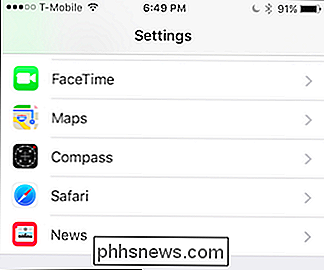
Når du er i indstillingerne for Maps, skal du rulle ned til "Pause talet lyd" og aktivere det.
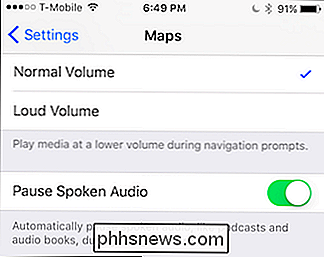
Når det er aktiveret, vil talte lyd som podcasts og lydbog pause under navigationsanmodninger.
enhver, der rejser meget og lytter til bøger, podcasts eller andre talte ordtitler, finder denne mulighed meget bekvemt. Det kan endda være en god grund til at bruge Apple Maps i stedet for Google på de lange drev.

De bedste noterprogrammer, som Evernote, synkroniserer dine noter til alle dine andre enheder, så du har dem overalt Du går. Hvis du har nogle OneNote 2016 noter, der gemmes lokalt på din computer, kan du synkronisere dem med dine andre enheder ved hjælp af OneDrive. RELATED: Sådan overføres fra Evernote til OneNote BEMÆRK: Der er to forskellige versioner af OneNote.

Hvordan håndhæves unikke MAC-adresser?
Med det store antal internetforbundne enheder, som er blevet og vil blive produceret, hvordan er det unikke ved enhver "givet" MAC-adresse håndhæves? Dagens SuperUser Q & A-indlæg har svarene på en nysgerrig læsers spørgsmål. Dagens Spørgsmål og Svar-sessions kommer til vores side med SuperUser-en underafdeling af Stack Exchange, en community-driven gruppe af Q & A-websteder.



